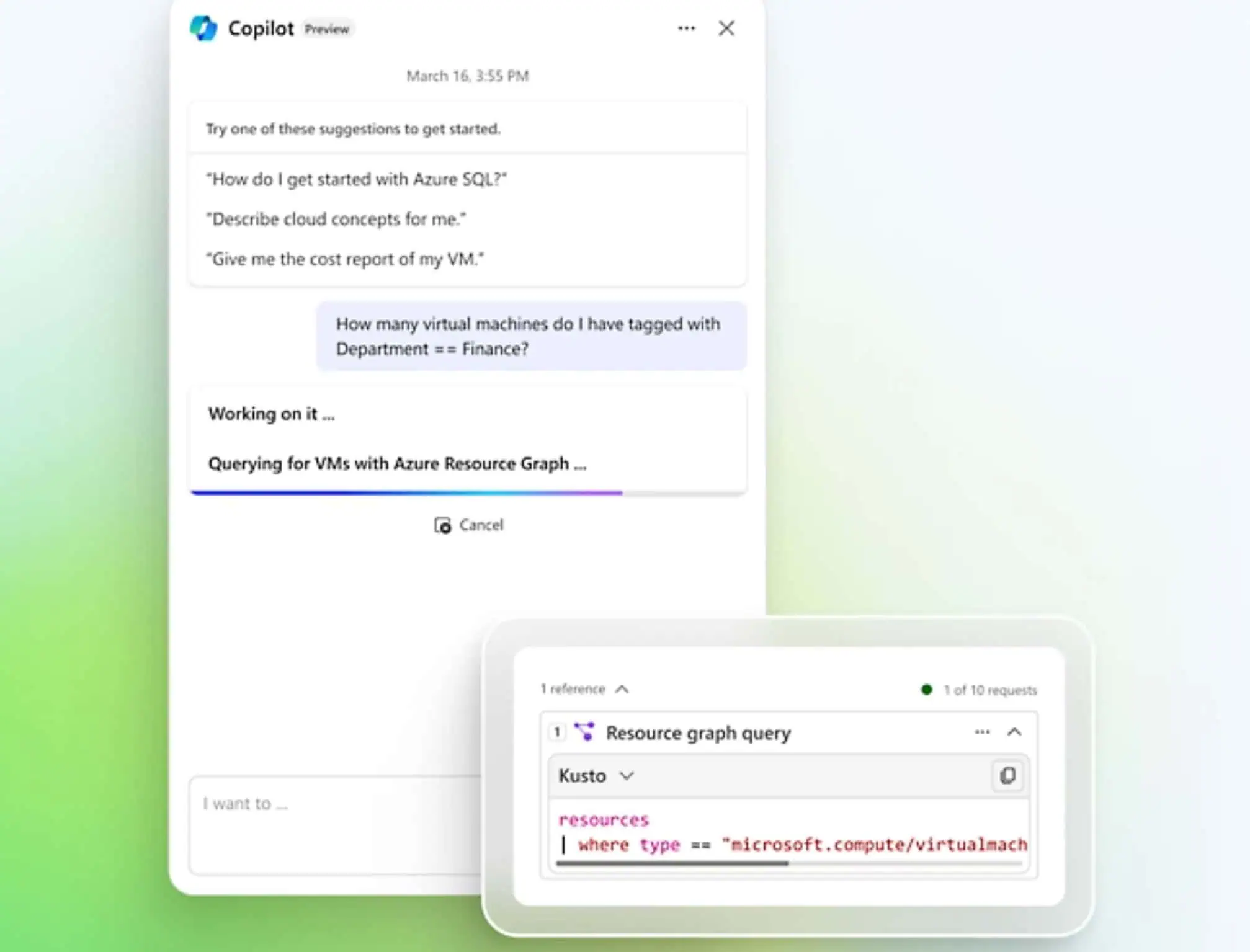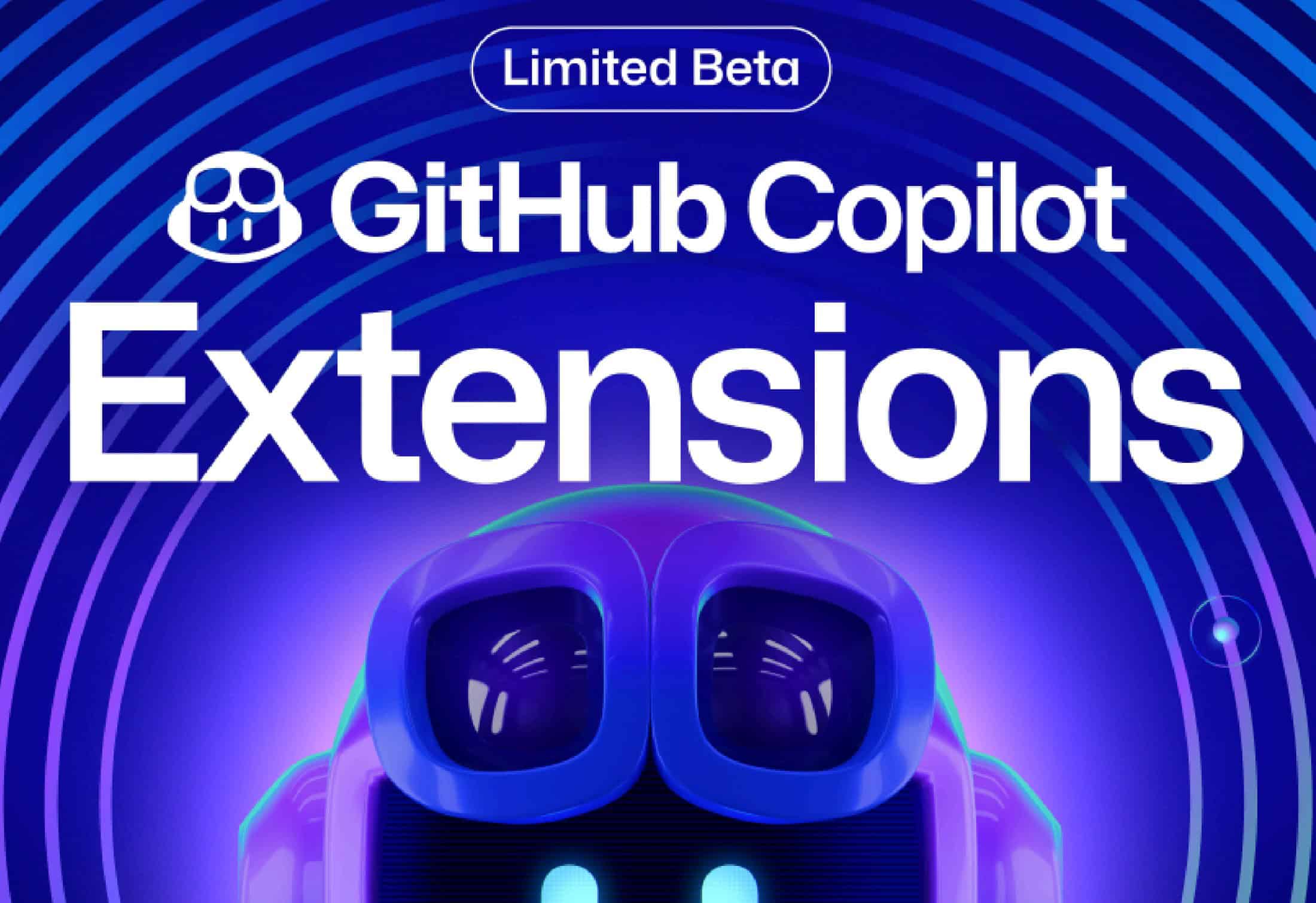U kunt nu de Windows Terminal instellen als uw standaard terminalemulator
3 minuut. lezen
Bijgewerkt op
Lees onze openbaarmakingspagina om erachter te komen hoe u MSPoweruser kunt helpen het redactieteam te ondersteunen Lees meer

Microsoft heeft vandaag de beschikbaarheid aangekondigd van Windows Terminal Preview 1.12. Met deze release kunt u nu de stabiele build van Windows Terminal instellen als uw standaard terminalemulator. Je hebt Windows 11 Insider Dev Channel-release nodig om van deze nieuwe functie te kunnen genieten. Nadat u Windows Terminal als standaard hebt ingesteld en u een opdrachtregeltoepassing start, wordt deze automatisch gestart in Windows Terminal.
Andere nieuwe functies in Windows Terminal Preview 1.12:
Profielovereenkomst
Windows Terminal zal nu op de juiste manier omgaan met het matchen van het uitvoerbare bestand dat is gestart met zijn terminalprofiel. Dit betekent dat al je aanpassingen zullen verschijnen als je een profiel hebt met hetzelfde uitvoerbare bestand als het profiel dat is geselecteerd om te starten. Als u bijvoorbeeld op Opdrachtprompt in het menu Start klikt, wordt uw opdrachtpromptprofiel geopend in plaats van uw standaardprofiel met cmd.exe. Deze functie is alleen beschikbaar in Windows Terminal Preview en wordt in een toekomstige versie naar Windows Terminal verplaatst.
Raamrestauratie
U kunt nu uw Windows Terminal instellen om uw vorige tabbladen en vensters te herstellen na opnieuw opstarten (Bedankt @Rosefield!). Dit kan worden ingeschakeld met
"firstWindowPreference"ingesteld op"persistedWindowLayout"in de algemene instellingen van uw settings.json-bestand of in uw instellingen op de opstartpagina."firstWindowPreference": "persistedWindowLayout"volledige transparantie
Windows Terminal ondersteunt nu volledige transparantie! In plaats van acryl te gebruiken, kunt u volledige transparantie hebben, net als de transparantievariatie die beschikbaar is in de originele console. Een verbetering ten opzichte van de Windows Console Host in deze implementatie is dat de tekst ondoorzichtig blijft terwijl de achtergrond transparant wordt. Hierdoor kunt u uw terminalprompt lezen zonder het contrast te verliezen!
Tip: U kunt het transparantieniveau van uw venster regelen met: Ctrl+Shift+Rol.
Diverse verbeteringen
U kunt nu met het toetsenbord tekst selecteren die in uw buffer is afgedrukt!
Profielen voor Visual Studio Developer Command Prompt (VS2017+) en Visual Studio Developer PowerShell (VS2019.2+) worden nu automatisch gegenereerd.
Verhoogde terminalvensters zullen nu een schildpictogram links van de tabbladen weergeven om het venster beter te onderscheiden.
U kunt nu de
"adjustIndistinguishableColors"profielinstelling om de voorgrondkleur aan te passen om deze beter zichtbaar te maken, op basis van de achtergrondkleur.U kunt nu subbomen van deelvensters selecteren en ermee werken.
Bij het splitsen van een nieuw venster,
SplitStateaccepteert nu directionele modifiers.U kunt nu het systeemmenu openen met anders+Tussenruimte, die gebruikmaakt van de nieuwe
openSystemMenuactie.Bug fixes
Het gebruik van het aanraaktoetsenbord zou nu correct moeten worden opgeroepen wanneer u in het consolevenster tikt
De muiscoördinaten zijn nu vast voor wanneer de viewport wordt gescrolld voor alle gebeurtenissen.
Als u meerdere acties uitvoert, zou het selecteren van een nieuw tabblad nu onmiddellijk op dat tabblad moeten focussen.
U kunt nu door de focus van het deelvenster navigeren zonder uit te zoomen.
Bron: Microsoft